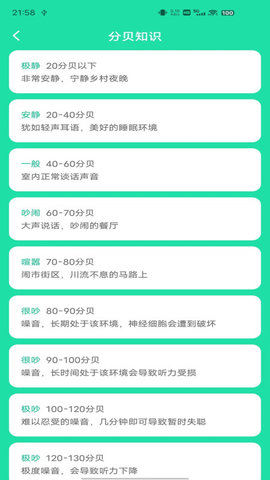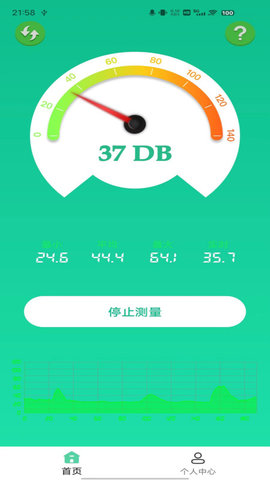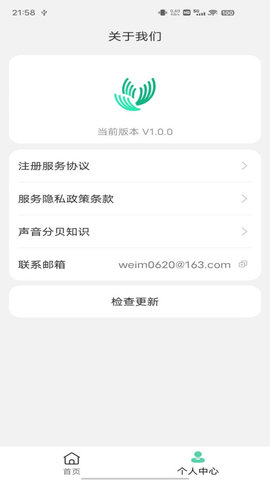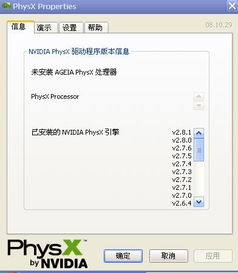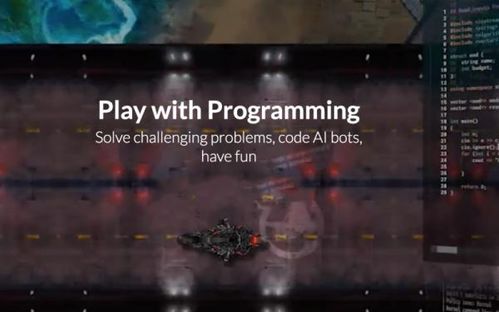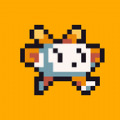你有没有想过,你的电脑是不是已经“年久失修”了呢?别看它外表光鲜,里面可能早就暗流涌动了。今天,就让我带你来一场电脑配置的深度体检,看看你的电脑是不是还健健康康的!
一、硬件检测:揭开电脑的“外衣”

首先,我们要揭开电脑的“外衣”,看看里面的硬件配置。这就像给人体做体检,先得看看五脏六腑是否正常。
1. CPU检测:CPU是电脑的大脑,它的性能直接决定了电脑的运行速度。你可以通过第三方软件,如CPU-Z,来检测你的CPU型号、核心数、频率等信息。如果发现你的CPU已经过时,那么升级CPU可能是个不错的选择。
2. 内存检测:内存就像电脑的临时仓库,存储正在运行的应用程序。你可以使用Windows自带的“任务管理器”来查看内存使用情况。如果发现内存经常处于满载状态,那么增加内存容量可能能让你电脑运行得更加流畅。
3. 硬盘检测:硬盘是电脑的“仓库”,存储着所有的数据和程序。你可以使用CrystalDiskInfo等软件来检测硬盘的健康状况。如果发现硬盘存在坏道或者读写速度变慢,那么可能是时候考虑更换硬盘了。
二、软件检测:电脑的“灵魂”

硬件只是电脑的躯壳,软件才是它的灵魂。一个健康的电脑,软件配置同样重要。
1. 系统检测:操作系统是电脑的“大脑”,它的稳定性直接影响到电脑的使用体验。你可以通过Windows Update来检查系统是否更新到最新版本。同时,确保你的操作系统是正版,以免遇到各种安全风险。
2. 驱动检测:驱动程序是硬件和操作系统之间的桥梁,它决定了硬件能否正常工作。你可以使用驱动精灵等软件来检测和更新驱动程序。确保所有硬件的驱动程序都是最新版本,可以避免很多兼容性问题。
3. 软件清理:电脑中堆积的软件越多,运行速度就越慢。你可以使用腾讯电脑管家等软件来清理不必要的软件和缓存文件,释放磁盘空间,提高电脑运行速度。
三、安全检测:电脑的“防护罩
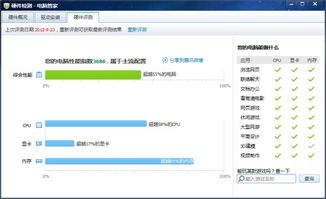
电脑的安全问题不容忽视,一个安全的电脑才能让你安心使用。
1. 杀毒软件:安装一款可靠的杀毒软件,如360杀毒、金山毒霸等,可以帮助你抵御各种病毒和木马攻击。
2. 防火墙:开启Windows自带的防火墙,可以防止恶意软件通过网络入侵你的电脑。
3. 隐私保护:定期清理浏览器缓存和Cookies,关闭不必要的隐私权限,可以保护你的个人信息不被泄露。
四、性能优化:让电脑“焕发青春”
电脑使用久了,性能自然会下降。以下是一些性能优化技巧,让你的电脑焕发青春。
1. 清理启动项:打开“任务管理器”的“启动”选项卡,禁用不必要的启动程序,可以加快电脑开机速度。
2. 优化视觉效果:在“系统属性”的“高级系统设置”中,调整视觉效果,可以降低电脑的CPU和内存占用。
3. 磁盘碎片整理:定期进行磁盘碎片整理,可以提高硬盘的读写速度。
通过以上这些方法,相信你的电脑已经焕然一新了。不过,电脑的维护是一个持续的过程,只有定期检查和优化,才能让你的电脑始终保持最佳状态。快来给你的电脑来一次全面的体检吧!